惠普电脑如何重装系统win7图文教程
安装win7系统操作步骤: 1、首先,用【u深度u盘启动盘制作工具】制作u启动盘。接着将该u盘启动盘插入电脑usb接口,按开机启动快捷键进入u深度主菜单界面,并选择运行win8pe菜单回车,2、进入win8pe后会打开u深度pe装机工具,将准备好的win7系统镜像安装在c盘中,点击确定3、程序将执行还原操作,勾选复选框“完成后重启”,点击确定,4、还原成功之后提示重启计算机,点击“是”5、之后程序进行安装过程,静候即可。 6、安装完成之后我们就可以设置windows了,设置完成便能正常使用win7系统。

惠普电脑怎么重装系统win7
惠普电脑重装系统win7步骤: 准备工具: 1、大白菜u盘启动盘 2、win7系统镜像文件 具体步骤: 1、将制作好的大白菜u盘插入电脑,重启后按f12调出引导菜单,选择u盘引导按回车,如下图所示: 2、然后选择第二项大白菜win8pe系统进入,如下图所示: 3、打开大白菜pe装机工具,点击“浏览”将ghost win7系统镜像文件添加进来,选择c盘为安装盘,点击“确定”,如下图所示: 4、确认执行还原,然后耐心等待还原过程,如下图所示: 5、还原完成后,系统自动重启进入自行安装过程。
怎么重装电脑win7系统(彻底重装)_百度经验 http://jingyan.baidu.com/article/d71306350b452713fcf4755d.html
建议用360急救盘或系统光盘重装系统。
Suddenly he saw the monkey Pipi.
怎么重装电脑win7系统(彻底重装)_百度经验 http://jingyan.baidu.com/article/d71306350b452713fcf4755d.html
建议用360急救盘或系统光盘重装系统。
Suddenly he saw the monkey Pipi.

hp tpn-c109如何WIN8改WIN7
HP惠普笔记本预装win8换成win7系统的方法和步骤如下: (1)第一步:开机以后马上按下F10,进入BIOS进行一些设置更改,这是WIN8改WIN7的一个关键步骤: 1,按下笔记本电源键,然后不停地按F10键进入到BIOS界面(这和大多数品牌笔记本开机按F2键进BIOS有所不同),在该界面通过键盘上的方向键切换至“Security”菜单栏,在选项下通过键盘上下键找到“Secure Boot Configuration”,如下图所示: 2,然后按回车进入设置页面,接下来先把“Secore Boot”标签设置为“Disable”,再将“Legacy Support”标签设置为“Enable”,值得注意的是,这两个设置的顺序不能搞反了,不然无法对Legacy Support进行设置,也就是说这两者是不能同时设置成“Enable”,如下图所示: 3,接下来,按ESC键返回bios主界面,然后用左右键控制切换到“Storage”(存储)选项,选中Boot order如下图所示: 4,再接下来,按回车进入,将光标移动到灰色字体的“Legacy Boot Sources :disable”标签,然后按键盘“F5”键盘启动 Legacy Boot Sources,最后将光标往左移动到“File”,然后选择“Save Changes and Exit”保存设置并退出。如下图所示: 5,当电脑重新启动后,系统将弹出一个蓝色对话框,提示要输入一串数字并按键盘“回车键”以完成上述设置。在输入时画面没有任何变化,完成输入后画面会跳转。如果此时您按键盘 Esc 键,则会取消上述的所有设置。如下图所示: (2)第二步:首先把U盘启动盘插在电脑的USB接口,然后开机,马上按下f9键,这个键叫开机启动项快捷键,这时会出现一个启动项菜单(Boot Menu)的界面,你只要用方向键选择USB:Mass Storage Device为第一启动,有的是u盘品牌:USB:Kingstondt 101 G2 或者 Generic- -sd/mmc (主板不同,这里显示会有所不同),然后用ENTER确定,就可以进入U盘启动了,然后进入PE。 (3)第三步: 进入PE以后,在PE下面运行Diskgunius分区软件:但第一次WIN8改WIN7必须对本机的硬盘进行重新分区,这样就要“删除所有分区”,并且还要更改“分区表的类型为MRB”(这是由于自带的WIN8的分区表类型是GUID,而WIN7只识别“MBR”类型的分区表,只有更改了,才可以正常分区,就能正常安装WIN7了。否则分区时会出现“分区表函数错误”然后分区失败,并无法进行安装系统。 1.第一步:“删除所有分区”,重新分区的图片: 2.第二步:更改“分区表类型为MBR”的图片: (4)第四步: 分好区后,再一次进U盘,就会现一个菜单,可以用这个菜单上的GHOST11。2来还原镜像,(前提你的U盘中一定要放有一个系统文件,不管是WIN7.GHO和IOS文件名的都可以,)找到这些镜像还原就OK了。如果是GHO文件的系统可以用手动还原镜像的方法:(就是进入GHOST11.2或11.5后,出现一个GHOST的手动画面菜单,你点击(Local-partition-Form Image)选择好你的镜像所在盘符,点确定,然后选择你要还原的盘符,点OK,再选择FAST,就自动还原了),而ISO文件的系统可以进入“大白菜U盘启动盘”的PE,就会自动弹出“ONEKEY(GHOST安装器1.4 4 30)”来一键还原系统。(如下图): 第一种GHO文件的:手动GHOST还原图: 第二种ISO文件:自动还原的“安装器”还原图
您好,感谢您选择惠普产品。 1、如果机器出厂时预装win8系统,那么您这款机器是针对WIN8平台设计的,建议您最好是使用WIN8系统,以获得最佳的性能及稳定性。2、如果您非常需要安装WIN7系统,由于MBR与GPT不兼容,因此如果您需要安装WIN7系统,建议您首先备份数据,将磁盘转换为MBR。然后在BIOS中开启legncy support选项,再安装WIN7系统。为您提供开启legncy support选项方法如下:您重启机器按F10进入BIOS,然后在system configuration下面确认legacy support为enable后,将Secure设置为disabled;然后在Exit--ExitSaving Changes—yes,然后再安装WIN7系统。3、您将系统安装光盘插入光驱,重启电脑,开机后反复按F9键进入启动项设置,选择从光驱启动(例DVD/CD-ROM或OpticalDisk Driver),然后就可以从光驱引导光盘来安装系统。提醒您,在进入光盘启动界面后,如果出现press any key to boot from cd or dvd...提示,请您快速随意按一个按键,就可以继续安装了。4、Win7系统的安装过程,您可以参考一下微软官方文档资料:http://support.microsoft.com/kb/976512/zh-cn 温馨提示:这款笔记本出厂时预装了正版WIN8系统,对于这个预装系统,请您参考以下建议:(1)建议您在预装系统中刻录出系统恢复光盘后再改装系统,以备以后恢复预装系统时使用。刻录恢复光盘方法:请在开始菜单(Modern UI)中输入Recovery,运行HP Recovery Media Creation,根据屏幕提示操作,即可创建恢复光盘。(2)在您改装为其它系统后,预装WIN8系统中的F11一键恢复功能将无法使用。 希望以上回复能够对您有所帮助。
强烈建议不要改。。。自带的win8好歹也是正版的。。。你可以安装win8.7双系统。。直接下载官方win7.然后硬盘安装就看了。具体教程百度一下大把的。
您好,感谢您选择惠普产品。 1、如果机器出厂时预装win8系统,那么您这款机器是针对WIN8平台设计的,建议您最好是使用WIN8系统,以获得最佳的性能及稳定性。2、如果您非常需要安装WIN7系统,由于MBR与GPT不兼容,因此如果您需要安装WIN7系统,建议您首先备份数据,将磁盘转换为MBR。然后在BIOS中开启legncy support选项,再安装WIN7系统。为您提供开启legncy support选项方法如下:您重启机器按F10进入BIOS,然后在system configuration下面确认legacy support为enable后,将Secure设置为disabled;然后在Exit--ExitSaving Changes—yes,然后再安装WIN7系统。3、您将系统安装光盘插入光驱,重启电脑,开机后反复按F9键进入启动项设置,选择从光驱启动(例DVD/CD-ROM或OpticalDisk Driver),然后就可以从光驱引导光盘来安装系统。提醒您,在进入光盘启动界面后,如果出现press any key to boot from cd or dvd...提示,请您快速随意按一个按键,就可以继续安装了。4、Win7系统的安装过程,您可以参考一下微软官方文档资料:http://support.microsoft.com/kb/976512/zh-cn 温馨提示:这款笔记本出厂时预装了正版WIN8系统,对于这个预装系统,请您参考以下建议:(1)建议您在预装系统中刻录出系统恢复光盘后再改装系统,以备以后恢复预装系统时使用。刻录恢复光盘方法:请在开始菜单(Modern UI)中输入Recovery,运行HP Recovery Media Creation,根据屏幕提示操作,即可创建恢复光盘。(2)在您改装为其它系统后,预装WIN8系统中的F11一键恢复功能将无法使用。 希望以上回复能够对您有所帮助。
强烈建议不要改。。。自带的win8好歹也是正版的。。。你可以安装win8.7双系统。。直接下载官方win7.然后硬盘安装就看了。具体教程百度一下大把的。

惠普笔记本怎么换win7系统
惠普笔记本重装win7系统系统具体操作步骤如下: 准备工作:① 下载u深度u盘启动盘制作工具② 一个能够正常使用的u盘(容量大小建议在4g以上)③了解电脑u盘启动快捷键 安装系统到电脑本地操作步骤:1、首先将u盘制作成u深度u盘启动盘,重启电脑等待出现开机画面按下启动快捷键,选择u盘启动进入到u深度主菜单,选取“【02】U深度WIN8 PE标准版(新机器)”选项,按下回车键确认,如下图所示: 2、进入win8PE系统,将会自行弹出安装工具,点击“浏览”进行选择存到u盘中win7系统镜像文件,如下图所示: 3、等待u深度pe装机工具自动加载win7系统镜像包安装文件,只需选择安装磁盘位置,然后点击“确定”按钮即可,如下图所示: 4、此时在弹出的提示窗口直接点击“确定”按钮,如下图所示: 5、随后安装工具开始工作,需要耐心等待几分钟, 如下图所示: 6、完成后会弹出重启电脑提示,点击“是(Y)”按钮即可,如下图所示: 7 、此时就可以拔除u盘了,重启系统开始进行安装,无需进行操作,等待安装完成即可,最终进入系统桌面前还会重启一次,如下图所示:
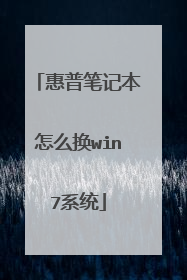
惠普电脑怎么重装系统win7
惠普重装系统win7: 1、首先,用【u深度u盘启动盘制作工具】制作u启动盘。接着将该u盘启动盘插入电脑usb接口,按开机启动快捷键进入u深度主菜单界面,并选择运行win8pe菜单回车,2、进入win8pe后会打开u深度pe装机工具,将准备好的win7系统镜像安装在c盘中,点击确定3、程序将执行还原操作,勾选复选框“完成后重启”,点击确定,4、还原成功之后提示重启计算机,点击“是”5、之后程序进行安装过程,静候即可。 6、安装完成之后我们就可以设置windows了,设置完成便能正常使用win7系统。
惠普电脑重装系统win7步骤: 准备工具:1、大白菜u盘启动盘2、win7系统镜像文件具体步骤:1、将制作好的大白菜u盘插入电脑,重启后按f12调出引导菜单,选择u盘引导按回车,如下图所示:2、然后选择第二项大白菜win8pe系统进入,如下图所示:3、打开大白菜pe装机工具,点击“浏览”将ghostwin7系统镜像文件添加进来,选择c盘为安装盘,点击“确定”,如下图所示:4、确认执行还原,然后耐心等待还原过程,如下图所示: 5、还原完成后,系统自动重启进入自行安装过程。
惠普电脑重装系统win7步骤: 准备工具:1、大白菜u盘启动盘2、win7系统镜像文件具体步骤:1、将制作好的大白菜u盘插入电脑,重启后按f12调出引导菜单,选择u盘引导按回车,如下图所示:2、然后选择第二项大白菜win8pe系统进入,如下图所示:3、打开大白菜pe装机工具,点击“浏览”将ghostwin7系统镜像文件添加进来,选择c盘为安装盘,点击“确定”,如下图所示:4、确认执行还原,然后耐心等待还原过程,如下图所示: 5、还原完成后,系统自动重启进入自行安装过程。

